
- •Тула 2005
- •ЛАБОРАТОРНАЯ РАБОТА №1
- •ОПЕРАЦИОННЫЕ ОБОЛОЧКИ ПЕРСОНАЛЬНЫХ КОМПЬЮТЕРОВ
- •1. ЦЕЛЬ И ЗАДАЧИ РАБОТЫ
- •2. ОСНОВНЫЕ ТЕОРЕТИЧЕСКИЕ СВЕДЕНИЯ
- •3. ОБОРУДОВАНИЕ И ПРОГРАММНОЕ ОБЕСПЕЧЕНИЕ
- •4. ЗАДАНИЕ НА РАБОТУ
- •5. ПОРЯДОК ВЫПОЛНЕНИЯ РАБОТЫ
- •6. СОДЕРЖАНИЕ И ОФОРМЛЕНИЕ ОТЧЕТА
- •7. КОНТРОЛЬНЫЕ ЗАДАНИЯ
- •8. БИБЛИОГРАФИЧЕСКИЙ СПИСОК
- •1. ЦЕЛЬ И ЗАДАЧИ РАБОТЫ
- •COMMAND /Y /C [диск:путь\]имя_командного_файла [параметры]
- •>C:\BATCH\LX BOOK_1.TXT BOOK_2.TXT BOOK_3.TXT
- •CALL [диск:путь\]имя_командного_файла [параметры]
- •TYPE C:\REPORT.TXT | MORE
- •MORE < C:\REPORT.TXT
- •FOR %%переменная IN (набор) DO команда
- •FOR %%F IN (*.TXT *.LST) DO COPY %%F PRN
- •FOR %%V IN (COPY ERASE) DO %%V *.* C:\BACKUP
- •GOTO [:]метка
- •PAUSE [текст]
- •REM [текст]
- •DIR > FILELIST.TXT
- •process_1 | process_2 | … process_N
- •ECHO Y | process
- •IF EXIST Z:\*.* SET DRIVE=Z: | GOTO FORWARD
- •COPY CON имя_файла
- •ECHO Esc[0;60;"DIR";13p
- •ВЕ команда [аргументы] [переключатели]
- •ВЕ файл ,
- •команда [аргументы] [переключатели]
- •BEEP [/Dn] [/Fm] [/Rp] [/Wq]
- •Таблица 1
- •Таблица частот (в Гц)
- •Нота
- •Октава 2
- •Октава 4
- •Соль
- •DELAY n
- •PRINTCHAR символ n [атрибуты]
- •TASM[.BAT] ONE TWO
- •Start – загрузить в оперативную память драйвер и активизировать электронный диск;
- •Drive Letter – назначить буквенный идентификатор электронному диску (от C: до Z:). Если выбранный идентификатор электронного диска окажется назначенным какому-либо иному устройству памяти, то в процессе активизации драйвера возникнет аварийная ситуация;
- •Start Driver at Boot – активизировать драйвер в процессе загрузки операционной системы;
- •AutoSave – данный элемент управления позволяет определить интервал времени в секундах между процедурами периодического автоматического сохранения образа электронного диска на жесткий магнитный диск. Эта процедура необходима для повышения надежности хранения информации на электронном диске;
- •Disk Label – назначить метку для электронного диска (не более 11 буквенно-цифровых символов);
- •Save Disk Image On Shutdown – определить автоматическое сохранение образа электронного диска на жестком магнитный диске при завершении работы операционной системы. Необходимо отметить, что процедуры сохранения и восстановления содержимого сжатого диска большой емкости (порядка 64 Мбайт и более) требуют значительных затрат времени при старте операционной системы и завершении ее работы;
- •Save Settings – сохранить параметры работы драйвера электронного диска;
- •MASM /la /zi LABRAB, , ,NUL
- •Рис. 2. Схема работы компоновщика с файлами
- •LINK LABRAB,LABRAB;
- •Параметры программы ML имеют следующий смысл:
- •ML /AT LABRAB.ASM /link
- •Система программирования Turbo Assembler является практически полным функциональным аналогом системы программирования Microsoft Assembler. Основными программными компонентами системы программирования Turbo Assembler являются следующие:
- •TASM /zi LABRAB, , ,NUL
- •TLINK /x /t LABRAB
- •2.4. Пример программы на языке Turbo Assembler
- •0005 BA 0000 R mov dx, OFFSET Greet ,
- •Таблица 1
- •Суффиксы машинного кода
- •Суффикс
- •Назначение
- •Будет скорректировано смещение
- •Будут скорректированы смещение и сегмент
- •Будет скорректировано смещение внешнего символа
- •11 0000 B8 0000s mov ax, @DATA
37
Команда DELAY осуществляет задержку выполнения командного файла на n тиков и имеет формат
DELAY n
Команда PRINTCHAR предназначена для вывода на экран монитора, начиная с текущей позиции курсора, заданного символа или последовательности одинаковых символов. Формат команды
PRINTCHAR символ n [атрибуты]
Цвет выводимого символа может быть задан с помощью параметра "атрибуты". Параметр n задает число повторений символа (до 80).
Команда ROWCOL предназначена для позиционирования курсора и вывода с новой позиции заданной последовательности символов. Формат команды
ROWCOL строка столбец ["строка"] [атрибуты]
Числовые параметры "строка" и "столбец" задают соответственно номер строки и номер позиции в строке экрана, начиная с нуля. Кавычки, обрамляющие выводимую строку символов, можно опустить, если строка не содержит ни пробелов, ни запятых. Если строка символов в команде не задана, то просто меняется позиция курсора.
Команда BOX служит для вывода на экран символами псевдографики прямоугольной рамки определенного цвета. Формат команды
BOX строка1 столбец1 строка2 столбец2 [SINGLE | DOUBLE] [атрибуты]
Первые четыре числовые параметра команды BOX определяют номера строк и позиций в строках для левого верхнего и правого нижнего углов рамки соответственно. Параметры SINGLE и DOUBLE задают тип линий рамки (одинарные или двойные), при этом DOUBLE принимается по умолчанию.
После вывода рамки весь экран остается доступным для вывода последующей информации, адресация позиций экрана не изменяется, а область экрана внутри рамки сохраняется.
Команда WINDOW обеспечивает открытие на экране монитора окна и имеет формат
WINDOW строка1 столбец1 строка2 столбец2 [атрибуты] [ZOOM] [SHADOW]
38
Первые четыре параметра имеют тот же смысл, что и в команде BOX. Параметр ZOOM указывает на открытие "распахивающегося" окна, можно использовать синоним EXPLODE. Параметр SHADOW определяет тень от окна.
Отличие команды WINDOW от команды BOX состоит в том, что атрибуты выводимых символов действуют только внутри окна. Система адресации курсора на экране монитора после открытия окна не изменяется. Закрытие окна производится командой CLS.
Более подробное описание программы Norton Batch Enhancer и примеры ее команд приведены во второй части книги [1].
Концепция программы Norton Batch Enhancer оказалась плодотворной – технология командных файлов была расширена благодаря разработкам программистов-энтузиастов, которые создали ряд программ аналогичных Norton Batch Enhancer, но обладающих более широкими возможностями. В табл. 2 представлены сведения о многофункциональных программам для расширения возможностей командных файлов.
|
|
|
Таблица 2 |
Альтернативные программы типа Batch Enhancer |
|||
Наименование программы |
Разработчик |
Операционная |
Адрес в сети Internet |
|
|
система |
|
RONSET |
Рон Бемис |
MS-DOS |
http://www.simtel.net |
|
(США) |
|
|
PowerBatch |
Маттиас Нотт |
MS-DOS |
http://www.simtel.net |
|
(Германия) |
|
|
GET |
Боб Стефан |
MS-DOS |
http://www.simtel.net |
|
(США) |
|
|
GBE – Graphic Batch Enhancer |
The Information |
MS-DOS |
http://www.simtel.net |
|
& Exchange |
|
|
|
System of |
|
|
|
Chicago (США) |
|
|
Extended Batch Language |
Фрэнк Кэнова |
MS-DOS |
http://www.simtel.net |
|
(США) |
|
|
XSET: Extended SET Instruction |
Марк Штерн |
MS-DOS, |
http://xset.tripod.com |
|
(Бельгия) |
Windows |
|
WBAT – Dialog Box Tool |
Хорст Шеффер |
MS-DOS, |
http://home.mnet- |
|
(Германия) |
Windows |
online.de/horst.muc |
2.8. Командные файлы в операционных системах Windows NT/2000/XP
Несмотря на ряд очевидных недостатков, технология командных файлов в операционных системах семейства Windows NT/2000/XP была не только сохранена, но и получила существенное развитие. Это объясняется тем обстоятельством, что кроме автоматизации исполнения любых повторяющихся команд, в процессе эксплуатации операционных систем Windows NT/2000/XP необходимо осуществлять ряд специальных функций управления, для
39
реализации которых рекомендуется применять пакетную обработку с помощью командных файлов. Таким типовыми задачами управления являются, например:
–конфигурирование, остановка и рестарт сервисов;
–управление обновлениями операционной системы;
–управление системным реестром;
–управление списками управления доступом (ACL);
–настройка приложений;
–генерация отчетов о состоянии системы;
–управление файлами и их разделением;
–добавление, изменение и удаление профилей пользователей.
Обработку команд, вводимых пользователем из командной строки операционной системы Windows NT/2000/XP, а также выполнение командных файлов осуществляет интерпретатор команд (командный процессор) CMD.EXE. Интерпретатор CMD.EXE поддерживает работу с несколькими новыми командами (например, AT, COLOR, START, SETLOCAL, ENDLOCAL и др.) и
имеет возможность включать или выключать режим расширенной обработки командных файлов. Если режим расширенной обработки выключен, то командные файлы, разработанные по правилам для операционных систем MSDOS и Windows 95/98/Me, будут выполнены. При расширенной обработке команд изменения и/или добавления затрагивают следующие команды: DEL
или ERASE, COLOR, CD или CHDIR, MD или MKDIR, PROMPT, PUSHD, POPD, SET, SETLOCAL, ENDLOCAL, IF, FOR, CALL, SHIFT, GOTO, START, ASSOC, FTYPE.
Для вывода на дисплей списка консольных команд операционных систем Windows NT/2000/XP следует воспользоваться командой HELP. Для получения более подробных сведений по каждой команде следует ввести команду с аргументом /?, например:
COLOR /?
По умолчанию расширенная обработка команд в системах Windows NT/2000/XP включена. Чтобы запретить расширенную обработку для конкретного вызова, используется запуск команды CMD с параметром /E:OFF (например, CMD /E:OFF). Рассмотрим далее основные особенности расширенных командных файлов.
Операционные системы Windows NT/2000/XP поддерживают ряд новых конструкций командного языка, которые могут оказаться полезными при разработке командных файлов. Это символы &, &&, ||. Символ & служит разделителем команд в командной строке. Комбинации символов && и || также являются разделителями команд, но при использовании конструкции && команда, следующая за &&, будет запущена, только если команда, стоящая перед &&, завершилась успешно; при использовании конструкции || команда, следующая за ||, будет запущена, только если команда, стоящая перед ||,
40
завершилась с ошибкой. Кроме этого, с помощью круглых скобок () возможно группирование команд.
При расширенной обработке команда CALL допускает использование меток в качестве адресата вызова:
CALL :метка аргументы
При вызове создается новый контекст текущего пакетного файла с заданными аргументами, управление передается на инструкцию, расположенную сразу после метки. Для выхода из такого пакетного файла необходимо два раза достичь его конца. Первый выход возвращает управление на инструкцию, расположенную сразу после строки с командой CALL, а второй выход завершает выполнение пакетного файла.
В новом формате команде CALL раскрытие ссылок на аргументы пакетных файлов (%0, %1 и т.д.) изменено. Параметр %* в пакетном файле обозначает все аргументы (например, %1 %2 %3 %4 %5). Операции подстановки параметров пакетного файла (%n) также расширены. При этом допускается применение следующих синтаксических конструкций:
%~1 – из переменной %1 удаляются обрамляющие кавычки ("); %~f1 – переменная %1 расширяется до полного имени файла; %~d1 – из переменной %1 выделяется только имя диска; %~p1 – из переменной %1 выделяется только путь к файлу; %~n1 – из переменной %1 выделяется только имя файла;
%~x1 – из переменной %1 выделяется расширение имени файла; %~s1 – полученный путь содержит только короткие имена; %~a1 – переменная %1 расширяется до атрибутов файла; %~t1 – переменная %1 расширяется до даты /времени файла; %~z1 – переменная %1 расширяется до размера файла;
~$PATH:1 – проводится поиск по каталогам, заданным в переменной среды PATH, и переменная %1 заменяется на полное имя первого найденного файла. Если переменная PATH не определена или в результате поиска не найден ни один файл, то этот модификатор заменяется на пустую строку.
Рассмотренные модификаторы могут быть объединены для получения следующих результатов:
%~dp1 – переменная %1 заменяется только на имя диска и путь;
%~nx1 – переменная %1 заменяется только на имя файла и его расширение;
%~dp$PATH:1 – проводится поиск по каталогам, заданным в переменной среды PATH, и переменная %1 заменяется на имя диска и путь к первому найденному файлу;
%~ftza1 – переменная %1 заменяется на строку, выдаваемую командой
DIR.
41
В приведенных выше примерах переменные %1 и PATH можно заменить на любые другие допустимые значения. Синтаксическая конструкция %~ должна завершаться правильным номером аргумента. Модификаторы %~ не могут использоваться вместе с оператором %*.
Команда COLOR предназначена для установки цветов по умолчанию для текста и фона в текстовых окнах Windows NT/2000/XP. Формат команды:
COLOR [код_цвета],
где код_цвета – коды атрибутов цветов для текстовых окон, которые задаются в виде двух шестнадцатеричных цифр. Первая цифра задает цвет фона, а вторая определяет цвет текста. Каждая цифра может иметь следующие
значения: |
|
|
0 |
– черный; |
8 – серый; |
1 |
– синий; |
9 – светло-синий; |
2 |
– зеленый; |
A – светло-зеленый; |
3 |
– голубой; |
B – светло-голубой; |
4 |
– красный; |
C – светло-красный; |
5 |
– лиловый; |
D – светло-лиловый; |
6 |
– желтый; |
E – светло-желтый; |
7 |
– белый; |
F – ярко-белый. |
Например, команда |
COLOR FC задает светло-красный текст на ярко- |
|
белом фоне. Если аргумент не указан, команда восстанавливает исходный выбор цветов, каким он был на момент запуска интерпретатора команд CMD.EXE. Команда COLOR возвращает значение кода ошибки 1 (ERRORLEVEL=1) при попытке вызова этой команды с совпадающими значениями цвета текста и цвета фона.
Очевидно, что функции команды COLOR в операционных системах Windows NT/2000/XP соответствуют аналогичным функциям драйвера ANSI.SYS в операционных системах MS-DOS и Windows 95/98/Me.
При включении расширенной обработки команд команда цикла FOR поддерживает дополнительные варианты с параметрами /D, /R, /L, /F.
Формат команды FOR, если используется параметр /D:
FOR /D %переменная IN (набор) DO команда [параметры]
Если набор содержит подстановочные знаки, данная команда выполняется для всех подходящих имен каталогов, а не имен файлов.
Формат команды FOR, если используется параметр /R:
FOR /R [[диск:]путь] %переменная IN (набор) DO команда [параметры]
Выполнение данной команды осуществляется для каталога [диск:]путь, а также для всех подкаталогов этого пути. Если после
42
параметра /R не указано имя каталога, выполнение команды начинается с текущего каталога. Если вместо набора указана только точка (.), команда выводит список всех подкаталогов.
Формат команды FOR, если используется параметр /L:
FOR /L %переменная IN (начало,шаг,конец) DO команда [параметры]
В данной команде набор (начало,шаг,конец) раскрывается в последовательность чисел с заданными началом, концом и шагом приращения. Так, например, набор (1,1,5) раскрывается в последовательность (1 2 3 4 5), а набор (5,-1,1) заменяется в последовательность (5 4 3 2 1).
FOR /F ["ключи"] %переменная IN (набор) DO команда [параметры]
Здесь набор содержит имена одного или нескольких файлов, которые по очереди открываются, читаются и обрабатываются. Обработка состоит в чтении файла, разбивки его на отдельные строки текста и выделения из каждой строки заданного числа подстрок (в том числе нуля). Затем найденная подстрока используется в качестве значения переменной при выполнении основного тела цикла. По умолчанию параметр /F выделяет из каждой строки файла первое слово, очищенное от окружающих его пробелов. Пустые строки в файле пропускаются. Необязательный параметр "ключи" служит для переопределения заданных по умолчанию правил обработки строк. Ключи представляют собой заключенную в кавычки строку, содержащую параметры работы команды FOR:
eol=c – определение символа комментариев в конце строки (допускается задание только одного символа);
skip=n – число пропускаемых при обработке строк в начале файла; delims=xxx – определение набора разделителей для замены заданных
по умолчанию пробела и знака табуляции.
tokens=x,y,m-n – определение номеров подстрок, выделяемых из каждой строки файла и передаваемых для выполнения в тело цикла. При использовании этого ключа создаются дополнительные переменные. Формат m-n представляет собой диапазон подстрок с номерами от m по n. Если последний символ в строке tokens= является звездочкой (*), создается дополнительная переменная, значением которой будет весь оставшийся текст в строке после обработки последней подстроки;
usebackq – применение новой семантики, при которой строки, заключенные в обратные кавычки, выполняются как команды, строки, заключенные в прямые одиночные кавычки, являются строкой литералов команды, а строки, заключенные в двойные кавычки, используются для выделения имен файлов в списках имен файлов.
Пример использования команды цикла с параметром /F:
43
FOR /F "eol=; tokens=2,3* delims=, " %i in (myfile.txt) do @echo %i %j %k
Эта команда обрабатывает файл myfile.txt, пропускает все строки, которые начинаются с символа точки с запятой, и передает вторую и третью подстроки из каждой строки в тело цикла, причем подстроки разделяются запятыми и/или пробелами. В теле цикла переменная %i используется для второй подстроки, %j – для третьей, а %k получает все оставшиеся подстроки после третьей. Переменная %i явно описана в команде for, а переменные %j и %k описываются неявно с помощью параметра tokens=. Параметр tokens= позволяет извлечь из одной строки файла до 26 подстрок, то есть невозможно использовать имена переменных, начинающиеся не с букв английского алфавита (a – z). Следует помнить, что идентификаторы переменных в команде FOR являются глобальными, поэтому одновременно не может быть активно более 26 переменных.
Команда FOR /F также позволяет обработать отдельную строку. Для этого следует ввести нужную строку в кавычках вместо набора имен файлов в скобках. Строка будет обработана так, как будто она взята из файла. Наконец, команда FOR /F позволяет обработать строку вывода другой команды. Для этого следует ввести строку вызова команды в апострофах вместо набора имен файлов в скобках. Строка передается для выполнения интерпретатору команд CMD.EXE, а вывод этой команды записывается в память и обрабатывается так, как будто строка вывода взята из файла. Например, следующая команда выведет перечень имен всех переменных окружения, определенных в данное время в операционной системе:
FOR /F "delims==" %i IN ('set') DO @echo %i
Операции подстановки ссылок на переменные команды FOR также расширены. Допускается применение следующих синтаксических конструкций:
%~I – из переменной %I удаляются обрамляющие кавычки ("); %~fI – переменная %I расширяется до полного имени файла; %~dI – из переменной %I выделяется только имя диска; %~pI – из переменной %I выделяется только путь к файлу; %~nI – из переменной %I выделяется только имя файла;
%~xI – из переменной %I выделяется расширение имени файла; %~sI – полученный путь содержит только короткие имена; %~aI – переменная %I расширяется до атрибутов файла; %~tI – переменная %I расширяется до даты /времени файла; %~zI – переменная %I расширяется до размера файла;
%~$PATH:I – проводится поиск по каталогам, заданным в переменной среды PATH, и переменная %I заменяется на полное имя первого найденного файла. Если переменная PATH не определена или в результате поиска не найден ни один файл, то этот модификатор заменяется на пустую строку.
44
При объединении нескольких операторов можно получить следующие результаты:
%~dpI – переменная %I заменяется только на имя диска и путь;
%~nxI – переменная %I заменяется только на имя файла и его расширение;
%~fsI – переменная %I заменяется только на полный путь с краткими именами;
%~dp$PATH:I – проводится поиск по каталогам, заданным в переменной среды PATH, и переменная %I заменяется на имя диска и путь к первому найденному файлу;
%~ftzaI – переменная %I заменяется на строку, выдаваемую командой
DIR.
В приведенных выше примерах вместо переменных %I и PATH можно использовать любые другие допустимые значения. В таких синтаксических конструкциях за символами %~ может следовать любое имя переменной цикла FOR. Рекомендуется использовать заглавные буквы для имен таких переменных, например, %I, что делает их более заметными, а также позволяет отличать их от обозначений модификаторов, которые не различают используемый регистр.
Команда GOTO при расширенной обработке может воспринимать в качестве метки перехода :EOF, что вызывает передачу управления в конец текущего пакетного файла. Это позволяет легко выйти из пакетного файла без определения каких-либо дополнительных меток.
В команду IF внесены следующие дополнения. Во-первых, за выполняемой командой операционной системы может следовать ключевое слово ELSE, служащее для указания той команды, которая должна выполняться в том случае, если логическое условие ложно. При этом ELSE должно располагаться в той же строке, что и команда, следующая за ключевым словом IF, например:
IF EXIST PROG.OBJ
DEL PROG.OBJ ELSE ECHO Файл PROG.OBJ не найден!
Чтобы расположить весь текст команды IF в одной строке, следует воспользоваться скобками:
IF EXIST PROG.OBJ (DEL PROG.OBJ) ELSE ECHO PROG.OBJ не найден!
Во-вторых, команда IF при включении расширенной обработки командных файлов имеет следующие дополнительные форматы:
IF [/I] строка1 оператор_сравнения строка2 команда
IF CMDEXTVERSION число команда
IF DEFINED переменная команда
45
Параметр оператор_сравнения принимает следующие значения: EQL – равно;
NEQ – не равно;
LSS – меньше;
LEQ – меньше или равно; GTR – больше;
GEQ – больше или равно.
Параметр /I, если он указан, задает сравнение текстовых строк без учета регистра. Параметр /I можно также использовать и в форме строка1==строка2 команды IF. Сравнения проводятся по общему типу данных, так что если сравниваемых строки содержат только цифры, то обе строки преобразуются в числа, после чего выполняется сравнение чисел.
Условие CMDEXTVERSION применяется подобно условию ERRORLEVEL, но значение сравнивается с внутренним номером версии текущей реализации расширенной обработки команд. Первая версия имеет номер 1. Номер версии будет увеличиваться на единицу при каждом добавлении существенных возможностей расширенной обработки команд. Если расширенная обработка команд отключена, условие CMDEXTVERSION никогда не бывает истинно.
Условие DEFINED применяется подобно условию EXISTS, но принимает в качестве аргумента имя переменной среды и возвращает истинное значение, если эта переменная определена.
Строка %ERRORLEVEL% будет развернута в строковое представление текущего значения кода ошибки ERRORLEVEL, за исключением ситуации, когда уже имеется переменная среды с именем ERRORLEVEL; в подобном случае подставляется значение этой переменной. Например, с помощью данной строки можно выполнить следующее:
GOTO answer%ERRORLEVEL% :answer0
ECHO Получен код возврата 0 :answer1
ECHO Получен код возврата 1
При расширенной обработке в команде IF допускается применение описанных выше операторов числового сравнения, например:
IF %ERRORLEVEL% LEQ 1 GOTO okay
Строка %CMDCMDLINE% будет развернута в исходную командную строку, переданную интерпретатору команд CMD.EXE до любой обработки, за исключением ситуации, когда уже определена переменная среды с именем CMDCMDLINE, в подобном случае подставляется значение этой переменной.
46
Строка %CMDEXTVERSION% будет развернута в строку, представляющую собой текущее значение CMDEXTVERSION, за исключением ситуации, когда уже имеется переменная среды с именем CMDEXTVERSION; в подобном случае подставляется значение этой переменной.
Существенные изменения внесены в синтаксис и семантику команды SET, которая предназначена для определения, вывода значений, удаления переменных среды окружения операционной системы. Рассмотрим далее основные изменения команды SET при включении расширенной обработки команд.
Если при вызове команды SET указать только имя переменной без знака равенства и значения, то такая команда выведет значения всех переменных, имя которых начинается с указанной строки. Например, команда SET P выведет значения всех переменных, имена которых начинаются с буквы "P". Если имя переменной не найдено в текущей среде, при возврате команда SET установит значение ошибки ERRORLEVEL 1. Команда SET не допускает использование знака равенства в имени переменной среды.
Команда SET поддерживает два дополнительных параметра:
SET /A выражение
SET /P переменная=[строка_подсказка]
Параметр /A указывает, что строка справа от знака равенства является числовым выражением, значение которого вычисляется. Обработчик выражений является очень простым по алгоритму работы и поддерживает следующие арифметические и логические операции, перечисленные в порядке убывания приоритета:
() |
– группировка; |
* / % |
– арифметические операторы; |
+ - |
– арифметические операторы; |
<< >> |
– двоичный сдвиг; |
& |
– двоичное И |
^ |
– двоичное исключающее ИЛИ; |
| |
– двоичное ИЛИ; |
= *= /= %= += -= |
– присвоение |
&= ^= |= <<= >>= , |
– разделитель операторов |
При использовании любых логических или двоичных операторов необходимо заключить строку выражения в кавычки. Любые нечисловые строки в выражении рассматриваются как имена переменных среды, значения которых преобразуются в числовой вид перед использованием. Если переменная с указанным именем не определена в системе, вместо нее подставляется нулевое значение. Это позволяет выполнять арифметические операции со значениями переменных среды, причем не нужно вводить знаки % для получения значений. Слева от любого оператора присваивания должно
47
стоять имя переменной среды. Числовые значения рассматриваются как десятичные, если перед ними не стоит префикс 0x для шестнадцатеричных чисел, и 0 для восьмеричных чисел. Например, числа 0x12, и 022 обозначают десятичное число 18. Отметим, что записи восьмеричных чисел 08 и 09 не является допустимыми, так как в восьмеричной системе счисления цифры 8 и 9 не используются.
Ключ /P позволяет установить значение переменной для входной строки, введенной пользователем. При этом на дисплей выводится указанное приглашение строка_подсказка перед вводом строки. Приглашение
строка_подсказка может быть пустым.
Операция подстановки переменной среды расширена следующим образом: действие %PATH:str1=str2% расширит действие переменной среды PATH, заменяя каждое вхождение строки str1 в расширенном результате на строку str2. Строка str2 может быть пустой строкой для эффективного удаления вхождений str1 из расширенного вывода. Строка str1 может начинаться со звездочки, и в этом случае это будет соответствовать любому началу расширенного вывода до первого вхождения оставшейся части str1.
Можно также использовать строки расширения следующих форматов: %PATH:~10,5% – расширит действие переменной среды PATH, затем
использует только 5 символов, которые начинаются с 11-го символа (пропустив 10) расширенного результата. Если длина не указана, по умолчанию используется оставшееся значение переменной. Если оба значения (длина и число пропускаемых символов) отрицательны, следующим используемым значением будет длина значения переменной среды, добавленной к указанному значению пропуска или указанной длины;
%PATH:~-10% – извлечет последние десять символов переменной PATH; %PATH:~0,-2% – извлечет все символы переменной PATH, за
исключением двух последних символов.
При включенной расширенной обработке команд доступны несколько предопределенных переменных среды, которые не отображаются в списке, отображаемом при вызове команды SET. Значения этих переменных вычисляются динамически каждый раз при обращении к ним. Если пользователь явно задает переменные с одним из этих имен, то это определение перекрывает соответствующее динамическое определение, описанное ниже:
%CD% – раскрывается в строку спецификации текущего каталога (папки); %DATE% – раскрывается в текущую дату, используя тот же формат
команды DATE;
%TIME% – раскрывается в текущую дату, используя формат команды
TIME;
%RANDOM% – раскрывается в случайное десятичное число между 0 и 32767;
%ERRORLEVEL% – раскрывается в текущее значение ERRORLEVEL;
48
%CMDEXTVERSION% – раскрывается в текущее значение версии расширенной обработки команд;
%CMDCMDLINE% – раскрывается в исходную командную строку, которая вызвала командный процессор.
Команда SHIFT при включении расширенной обработки команд поддерживает параметр /n, задающий начало сдвига параметров с номера n, где n может быть от 0 до 9. Например, в команде
SHIFT /2
значение аргумента %3 будет заменено на значение аргумента %2, значение аргумента %4 – на значение аргумента %3 и т.д. Аргументы %0 и %1 при этом остаются без изменений.
2.9. Переменные окружения в операционных системах Windows NT/2000/XP
Операционные системы MS-DOS и Windows в процессе старта генерируют набор переменных окружения, которые определяют функционирование командного интерпретатора и операционной системы в целом. Операционные системы MS-DOS и Windows 95/98/Me автоматически создают всего несколько переменных окружения: как правило, это переменные
COMSPEC, PATH, PROMT.
Операционные системы Windows NT/2000/XP в процессе своего старта генерируют существенно больше переменных окружения. С помощью большого числа предопределенных переменных окружения пользователь может программировать в командных файлах более сложные алгоритмы управления вычислительной системой.
В операционных системах Windows NT/2000/XP существуют два типа переменных окружения: системные и локальные. Системные переменные среды определяют поведение глобальной среды операционной системы. Локальные переменные среды определяют поведение среды в данном экземпляре программы CMD.EXE. Системные переменные среды заданы заранее в операционной системе и доступны для всех процессов Windows. Только пользователи с привилегиями администратора могут изменять эти переменные. Эти переменные наиболее часто используются в сценариях входа в систему.
Локальные переменные окружения доступны только для зарегистрированного пользователя, они создаются в момент регистрации пользователя. Локальные переменные из раздела HKEY_CURRENT_USER реестра Windows относятся только для текущего пользователя, но определяют поведение глобальной среды операционной системы. В следующем списке представлены различные типы переменных окружения Windows NT/2000/XP в порядке убывания их приоритета:
1)встроенные системные переменные;
2)системные переменные раздела реестра HKEY_LOCAL_MACHINE;
49
3)локальные переменные раздела реестра HKEY_CURRENT_USER;
4)все переменные среды и пути указаны в файле AUTOEXEC.BAT;
5)все переменные окружения и пути к папкам, указанные в сценарии входа в систему (если он имеется);
6)переменные окружения, используемые интерактивно в сценарии или пакетном файле.
Вкомандной оболочке каждый активный экземпляр командного
интерпретатора CMD.EXE наследует среду своего родительского приложения. Поэтому можно изменять переменные в новой среде CMD.EXE, что не повлияет на среду родительского приложения.
В следующих таблиц приведены списки локальных (табл. 3) и системных (табл. 4) переменных окружения для Windows NT/2000/XP. С целью полноты изложения таблицы 3 и 4 содержат также ранее рассмотренные переменные окружения.
|
|
Таблица 3 |
Локальные переменные окружения Windows NT/2000/XP |
||
Переменная |
|
Описание |
|
|
|
%ALLUSERSPROFILE% |
Спецификация размещения профиля "All Users" |
|
|
(профиля, общего для всех пользователей данного |
|
|
компьютера). |
|
%APPDATA% |
Спецификация размещения данных для приложений, |
|
|
используемых по умолчанию. |
|
%CD% |
Спецификация текущей папки. |
|
%CMDCMDLINE% |
Строка команд, с помощью которой был запущен |
|
|
данный экземпляр CMD.EXE. |
|
%LOGONSEVER% |
Идентификатор контроллера домена, который |
|
|
проверял подлинность текущей сессии. |
|
%PROMPT% |
Параметры командной строки (тип подсказки в |
|
|
командной строке) для текущего интерпретатора |
|
|
команд. Создается программой CMD.EXE. |
|
%USERDOMAIN% |
Идентификатор домена, содержащего список учетных |
|
|
записей пользователей. |
|
%USERNAME% |
Идентификатор пользователя, выполнившего вход в |
|
|
систему. |
|
%USERPROFILE% |
Спецификация размещения профиля для текущего |
|
|
пользователя данного компьютера. |
|
|
|
Таблица 4 |
Локальные переменные окружения Windows NT/2000/XP |
||
Переменная |
|
Описание |
|
|
|
50
Переменная |
Описание |
|
|
%CMDEXTVERSION% |
Номер версии текущих расширений |
|
интерпретатора команд. |
%COMPUTERNAME% |
Идентификатор данного компьютера. |
%COMSPEC% |
Спецификация файла командного |
|
интерпретатора CMD.EXE. |
%DATE% |
Текущая дата в формате команды DATE /T. |
|
Создается программой CMD.EXE. |
%ERRORLEVEL% |
Код ошибки последней использовавшейся |
|
команды. Значение, не равное нулю, обычно |
|
указывает на наличие ошибки. |
%HOMEDRIVE% |
Идентификатор диска локальной рабочей |
|
станции, связанного с основным каталогом |
|
пользователя. |
%HOMEPATH% |
Спецификация основной папки |
|
пользователя. |
%HOMESHARE% |
Спецификация общей основной папки |
|
пользователя. |
%NUMBER_OF_PROCESSORS% |
Количество процессоров, установленных на |
|
данном компьютере |
%OS% |
Идентифкатор операционной системы. При |
|
использовании Windows 2000/XP имя |
|
операционной системы отображается как |
|
Windows_NT |
%PATHEXT% |
Список расширений файлов, которые по |
|
умолчанию рассматриваются операционной |
|
системой как исполняемые. |
%PROCESSOR_ARCHITECTURE% |
Возвращает архитектуру процессора. |
|
Значения: x86, IA64 |
%PROCESSOR_IDENTFIER% |
Технические параметры процессора, |
|
определенные с помощью команды CPUID. |
%PROCESSOR_LEVEL% |
Номер модели процессора. |
%PROCESSOR_REVISION% |
Номера модели и модификации процессора |
|
в шестнадцатеричном формате. |
%RANDOM% |
Случайное десятичное число в диапазоне от |
|
0 до 32767. Создается программой |
|
CMD.EXE. |
%SYSTEMDRIVE% |
Идентификатор диска, содержащего |
|
корневой каталог операционной системы |
|
(системный каталог). |
%SYSTEMROOT% |
Спецификация системного каталога |
|
операционной системы. |
51
Переменная |
Описание |
|
|
%TIME% |
Текущее время в формате команда |
|
TIME /T. Создается программой CMD.EXE. |
%WINDIR% |
Спецификация каталога операционной |
|
системы Windows. |
Далее приведен пример распечатки предопределенных переменных среды для сетевого компьютера, работающего под управлением операционной системой Windows XP, с идентификатором AVF, подключенного к серверу с идентификатором UNIX и принадлежащего сетевому домену АСС. Компьютер оснащен одним микропроцессором Pentium III 1000EB (ядро процессора – Coppermain, тактовая частота процессора – 1000 МГц, частота шины памяти – 133 МГц). Данный список переменных получен с помощью команды SET без параметров.
ALLUSERSPROFILE=C:\Documents and Settings\All Users APPDATA=C:\Documents and Settings\avf\Application Data CommonProgramFiles=C:\Program Files\Common Files COMPUTERNAME=AVF
ComSpec=C:\WINDOWS\system32\cmd.exe
HOMEDRIVE=N:
HOMEPATH=\
HOMESHARE=\\unix\avf
LOGONSERVER=\\UNIX NUMBER_OF_PROCESSORS=1 OS=Windows_NT
PATHEXT=.COM;.EXE;.BAT;.CMD;.VBS;.VBE;.JS;.JSE;.WSF;.WSH PROCESSOR_ARCHITECTURE=x86
PROCESSOR_IDENTIFIER=x86 Family 6 Model 8 Stepping 10, GenuineIntel PROCESSOR_LEVEL=6
PROCESSOR_REVISION=080a ProgramFiles=C:\Program Files PROMPT=$P$G
SystemDrive=C:
SystemRoot=C:\WINDOWS
USERDOMAIN=ACC
USERNAME=avf
USERPROFILE=C:\Documents and Settings\avf windir=C:\WINDOWS
2.10. Команды-фильтры в операционных системах Windows NT/2000/XP
В операционных системах Windows NT/2000/XP существенно расширены возможности команд FIND, MORE, SORT.
Синтаксис команды FIND, существующий в операционных системах MSDOS и Windows 95/98/Me, не претерпел изменений и в системах Windows NT/2000/XP. Однако кроме команды FIND в состав командного языка
52
Windows NT/2000/XP была введена новая команда FINDSTR, предоставляющая гораздо более широкие возможности по поиску текстовых строк внутри файлов. Формат команды FINDSTR:
FINDSTR [/B] [/E] [/L] [/R] [/S] [/I] [/X] [/V] [/N] [/M] [/O] [/P] [/F:файл] [/C:строка] [/G:файл] [/D:список_папок] [/A:цвета] [строки] [[диск:][путь]имя_файла[ ...]]
Параметры команды FINDSTR имеют следующий смысл: строки – искомый текст;
[диск:][путь]имя_файла – спецификация файла или группы файлов, в которых производится поиск;
/B – поиск образца осуществляется с начала строк файла; /E – поиск образца осуществляется с конца строк файла; /L – поиск строки производится дословно;
/R – поиск строк производится как регулярных выражений. Команда FINDSTR интерпретирует все метасимволы как регулярные выражения, если не используется параметры /L;
/S – поиск файлов производится в текущей папке и всех вложенных папках;
/I – строчные и прописные символы при поиск строки не различаются; /X – вывод строк, которые совпадают точно;
/V – вывод строк, не содержащих совпадений с искомым образцом;
/N – вывод номера строки, в которой найдено совпадение, и содержимого строки;
/M – вывод только имени файла, в котором найден искомый образец; /O – вывод найденных строк через пустую строку;
/P – пропускать строки, содержащие непечатаемые символы; /A:цвета – две шестнадцатеричные цифры, которые определяют
атрибуты цвета выводимой информации. Кодирование цвета производится по формату команды COLOR;
/F:файл – ввод списка файлов из заданного файла (/ – для консоли
CON);
/C:строка – использует заданную строку как искомую фразу поиска; /G:файл – ввод строк, в которых производится поиск, из заданного
файла (/ для консоли CON).
/D:список_папок – поиск образца производится в списке папок (спецификации папок разделяются точкой с запятой).
Команда FINDSTR способна выполнять точный поиск текста в любом текстовом файле или файлах формата ASCII. Однако иногда имеется только часть информации, которая должна быть найдена, или требуется найти информацию в широком диапазоне. В таких случаях команда FINDSTR
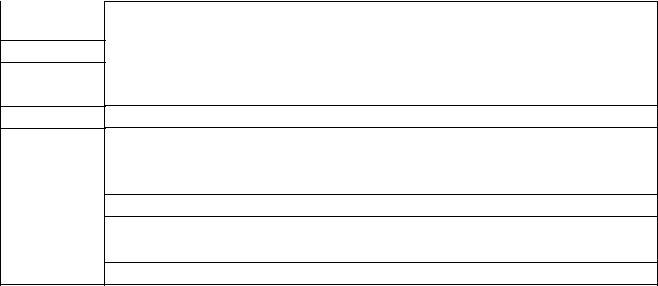
53
предоставляет возможность поиска с использованием регулярных выражений. В противоположность точному заданию строки символов для поиска, регулярные выражения позволяют задать образец текста. Для задания образца используются литералы и метасимволы. Каждый символ, который не имеет специального значения в регулярных выражениях, рассматривается как литерал и должен точно совпасть при поиске. Например, буквы и цифры являются литеральными символами. Метасимволы – это символы со специальным значением (оператор или разделитель) в регулярных выражениях. В приведенной ниже табл. 5 перечислены метасимволы, допустимые для команды
FINDSTR.
Таблица 5
|
Метасимволы для команды FINDSTR |
Символ |
Значение |
. Подстановочный знак: любой символ
*Повтор: ноль или более предшествующих символов или классов символов.
^Позиция строки: начало строки
$ |
Позиция строки: конец строки |
[класс] |
Класс символа: любой символ из множества |
[^класс] |
Инвертированный класс: любой символ из множества |
[x-y] |
Диапазон: любой символ из диапазона |
X |
Исключение: использование метасимвола X в качестве литерала |
>xyz |
Позиция слова: начало слова |
xyz< |
Позиция слова: конец слова |
Специальные символы в регулярных выражениях дают наилучший результат при совместном использовании. Например, при комбинации символа подстановки (.) и повторителя (*) совпадает любая строка символов: .* . Например, следует использовать следующее выражение как часть более объемного выражения, которое совпадает со строкой, начинающейся с буквы "b" и оканчивающейся на "ing": b.*ing.
Рассмотрим далее примеры использования регулярных выражений в команде FINDSTR.
Для отделения строк поиска друг от друга следует использовать пробелы, кроме тех случаев, когда задан ключ /C. Например, для поиска слова "hello" или "there" в файле X.Y следует ввести следующую команду:
FINDSTR "hello there" X.Y
Для поиска словосочетания "hello there" в файле X.Y следует ввести следующую команду:
54
FINDSTR /C:"hello there" X.Y
Для поиска всех слов "Windows" (с первой заглавной буквой W) в файле Proposal.txt может быть использована следующая команда:
FINDSTR Windows Proposal.txt
Для поиска в каждом файле текущего каталога и в файлах всех подкаталогов слова "Windows" без учета строчных и заглавных букв может быть использована следующая команда:
FINDSTR /s /i Windows *.*
Для поиска всех строк, содержащих слово "FOR", перед которым идет несколько пробелов (чтобы найти в программе оператор цикла), с выводом номера каждой строки можно использовать такую команду:
FINDSTR /b /n /c:" *FOR" *.pas
Если требуется найти несколько разных наборов символов в нескольких файлах, можно создать текстовый файл, каждая строка которого содержит образец для поиска. Также можно задать точный список файлов, если поиск будет производиться в текстовых файлах. Для использования файла Finddata.txt, содержащего образцы для поиска, файла Filelist.txt, содержащего список файлов, в которых будет производиться поиск, и записи результатов работы программы в файл Results.out может служить следующая команда:
FINDSTR /g:finddata.txt /f:filelist.txt < results.out
Предположим, необходимо найти каждый файл в текущем каталоге и его подкаталогах, содержащий слово "computer" без различия строчных и заглавных букв. Для вывода списка таких файлов можно использовать следующую команду:
FINDSTR /s /i /m "\>computer\<" *.*
Теперь, предположим, требуется найти не только само слово "computer", но и все другие слова, начинающиеся с тех же букв, таких как "compliment" и "compete". В этом случае следует ввести следующую команду:
FINDSTR /s /i /m "\>comp.*" *.*
Рассмотрим далее форматы запуска обновленной команды MORE:
MORE [/E [/C] [/P] [/S] [/Tn] [+n]] < [диск:][путь]имя_файла
55
команды | MORE [/E [/C] [/P] [/S] [/Tn] [+n]]
MORE /E [/C] [/P] [/S] [/Tn] [+n] [файлы]
Параметры команды MORE имеют следующие значения: [диск:][путь]имя_файла – спецификация файла, отображаемого по
на экране фрагментам; команды – идентификатор команда, поток вывода которой отображается
на экране (это могут быть, например, команды TYPE, COPY, XCOPY и др.);
/E – параметр, разрешающий использование дополнительных возможностей команды MORE;
/C – очистка экрана перед выводом каждой страницы; /P – учет символов перевода страницы;
/S – сжатие нескольких пустых строк в одну строку;
/Tn – замена символов табуляции n пробелами (по умолчанию n=8); +n –начало вывода первого файла со строки с номером n;
файлы – список спецификаций отображаемых файлов. Для разделения спецификаций файлов в списке используются пробелы.
Если использование дополнительных возможностей разрешено, в ответ на приглашение – More – можно вводить следующие дополнительные команды:
Pn – вывод следующих n строк;
Sn – пропуск следующих n строк;
F– вывод следующего файла;
Q– завершение работы команды MORE; = – вывод номера строки; ? – вывод строки подсказки;
<пробел> – вывод следующей страницы; <Enter> – вывод следующей строки.
Набор параметров команды MORE можно поместить в переменную среды
MORE.
Формат обновленной команды SORT:
SORT [/R] [/+n] [/M килобайт] [/L язык] [/REC длина_строки][[диск1:][путь1]имя_файла1]
[/T [диск2:][путь2]] [/O [диск3:][путь3]имя_файла3]
Смысл параметров команды SORT:
[диск1:][путь1]имя_файла1 – спецификация файла, содержащего сортируемые данные. Если спецификация отсутствует, то будет использоваться ввод данных с клавиатуры. Разработчики программы SORT отмечают, что
56
явное задание спецификации сортируемого файла работает быстрее, чем перенаправление того же файла в качестве стандартного потока ввода;
/+n – задает число символов n, начиная с которого будут производиться сравнения. Например, параметр /+3 показывает, что каждое сравнение будет начинаться с третьего символа каждой строки. Строки, содержащие менее n символов, собираются перед всеми остальными строками. По умолчанию, сравнение начинается с первого символа каждой строки;
/L язык – изменяет установленные в системе по умолчанию язык и раскладку заданными. Сортировка всегда ведется без учета регистра символов; /M килобайт – задает количество оперативной памяти в килобайтах, используемой программой для сортировки. Размер памяти должен быть не менее 160 килобайт. По умолчанию, сортировка исходных данных выполняется за один проход (без создания временного файла), при этом программа SORT использует максимальный доступный объем памяти. В остальных случаях сортировка выполняется за два прохода (с сохранением частично отсортированных данных во временном файле), поэтому количество памяти, используемой для обоих проходов, является одинаковым. По умолчанию, максимальный объем памяти равен 90% доступной оперативной памяти, если входными и выходными потоками являются файлы на диске, а если иначе –
45% доступной оперативной памяти;
/REC длина_строки – определяет максимальной число символов в записи (по умолчанию 4096, максимально возможное 65535);
/R – задает обратный порядок сортировки, т.е. сортировка идет от Я до А, и затем от 9 до 0;
/T [диск2:][путь2] – определяет спецификацию каталога (папки), содержащей рабочие файлы, создаваемые в процессе сортировки. Если этот параметр не определен, то временные данные размещаются в системной временной папке (например, C:\TEMP).
/O [диск3:][путь3]имя_файла3 – определяет спецификацию файла, в котором будут сохраняться результаты сортировки. Если этот параметр отсутствует, то данные выводятся на дисплей. Разработчики программы SORT отмечают, что явное задание спецификации файла вывода работает быстрее чем перенаправление потока вывода в этот же файл.
Отметим также, что краткую справку по всем рассмотренным командам можно получить с помощью универсального параметра /? либо с помощью команды HELP, например:
HELP FIND
или
SORT /? > SORT.TXT
С помощью первой командной строки информация о команде FIND выводится на дисплей, а с помощью второй командной строки информация о команде SORT записывается в текстовый файл, создаваемый в текущей папке.
57
2.11. Примеры интерактивных командных файлов
Рассматриваемый ниже первый пример командного файла разработан для операционных систем семейства MS-DOS и Windows 95/98/Me. Командный файл с наименованием TASM.BAT предназначен для автоматизации процесса трансляции программ, написанных на языке ассемблера. Этот командный файл предусматривает использование ANSI-драйвера. Заставка выводится белым цветом на синем фоне, аварийные сообщения – красным цветом. Предполагается, что пути вызова программ транслятора TASM и редактора связей TLINK должны быть предварительно указаны в переменной окружения
PATH.
@ECHO OFF
REM Командный файл автоматизации компиляции программы REM на языке Ассемблера. Используется драйвер ANSY.SYS CLS
REM Проверить наличие параметров в командной строке
IF (%1)==() ECHO Esc[31;1mВ командной строке не задан параметр!Esc[0m IF (%1)==() GOTO END
REM Проверка существования файлов
IF NOT EXIST %1.ASM ECHO Esc[31;1mНеверное имя файла!Esc[0m IF NOT EXIST %1.ASM GOTO END
REM Задать цвет символов и фона для вывода заставки
ECHO Esc[37;44m
ECHO ***************************************************************
ECHO Система программирования Turbo Assembler Version 4.0 ECHO Программист – студент гр. 620292 Иванов С.П.
ECHO ***************************************************************
REM Вернуться к нормальному изображению
ECHO Esc[0m
REM Запомнить координаты курсора
ECHO Esc[s :LOOP
REM Восстановить координаты курсора
ECHO Esc[u
ECHO Транслируется файл %1.ASM. Создается файл листинга %1.LST TASM /L /T /ZI /N %1,NUL,%1
IF ERRORLEVEL 1 ECHO Esc[31;1mОшибка трансляции!Esc[0m IF ERRORLEVEL 1 GOTO END
CHOICE /C:YN /N/T:N,8 Создать объектный модуль (Да – Y, Нет – N): IF ERRORLEVEL 2 GOTO END
IF ERRORLEVEL 1 ECHO Второй этап трансляции. Создается файл %1.OBJ IF ERRORLEVEL 1 TASM %1,%1,NUL
CHOICE /C:ECN /N /T:N,8 Создать EXE-файл – E, COM-файл – C, отказ – N: IF ERRORLEVEL 3 GOTO END
IF ERRORLEVEL 2 GOTO ONE
IF ERRORLEVEL 1 GOTO TWO :ONE
TLINK /T %1.OBJ GOTO END
:TWO
TLINK %1.OBJ :END
